WordPress Duplicate Page 플러그인으로 웹 사이트에서 페이지를 복제하는 방법
게시 됨: 2022-05-23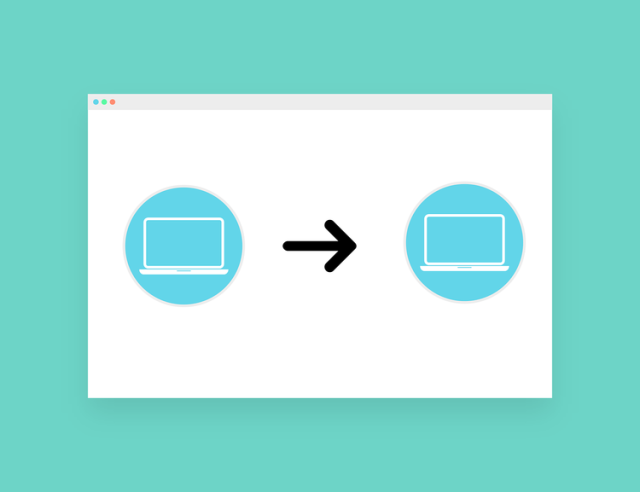
WordPress에서 페이지를 복사하거나 복제하려는 이유에는 여러 가지가 있습니다. WordPress 페이지 또는 게시물을 복제하면 몇 가지 장점이 있습니다.
첫째, 원본 버전에 전혀 영향을 주지 않고 복사된 페이지에서 작업할 수 있습니다.
무엇보다도 페이지 템플릿, 이미지 및 SEO 데이터와 같은 원본 요소를 변경하지 않고도 콘텐츠를 복사/붙여넣기, 이동 및 이 모든 작업을 수행할 수 있습니다.
그러나 모든 WordPress 사용자가 염두에 두어야 할 한 가지는 페이지를 복제한 후 새 페이지에 복사된 콘텐츠를 삭제해야 한다는 것입니다. 이를 처리하지 않으면 Google에서 귀하의 콘텐츠를 중복 콘텐츠로 검토하여 가치가 없게 만들 수 있습니다.
페이지 복제 프로세스는 주요 CMS에 비해 WordPress에서 훨씬 쉽습니다. WordPress에서 페이지 복제는 아래에 언급된 여러 가지 방법을 사용하여 수행할 수 있습니다.
1. 플러그인 사용
WordPress에서 다양한 목적으로 플러그인을 사용할 수 있습니다. 슬라이드쇼, 갤러리 등과 같은 추가 기능을 블로그에 추가할 수 있습니다. 몇 가지 간단한 단계를 거쳐 다른 기능으로 이동할 수 있습니다.
WordPress에는 블로그의 스타일을 지정하거나 더 나은 기능을 만드는 데 사용할 수 있는 무료 및 유료 플러그인이 엄청나게 많습니다. 다음은 WordPress 플러그인을 설치하고 사용하는 다양한 방법입니다.
플러그인 검색
이것은 WordPress에 플러그인을 설치하는 가장 쉬운 방법입니다. 관리 영역에서 플러그인 > 새로 추가를 클릭합니다. 이름이나 기능이 있는 원하는 플러그인을 찾으세요.
그러면 지금 설치를 선택하고 클릭할 수 있는 다양한 옵션이 있는 페이지로 이동합니다. WordPress가 플러그인을 다운로드하여 설치하고 활성화하여 사용할 수 있도록 게시합니다. 그러나 이 옵션은 무료 플러그인에만 열려 있습니다.
업로드 방법
이 방법은 유료 플러그인에 사용됩니다. 먼저 zip 파일이 될 소스에서 플러그인을 다운로드해야 합니다. 그런 다음 WordPress로 이동하여 플러그인 > 새로 추가를 클릭합니다.
그런 다음 페이지 상단의 플러그인 업로드 옵션을 클릭합니다. 그러면 플러그인 업로드 페이지로 이동합니다. 여기서 이전에 컴퓨터에 다운로드한 파일을 선택해야 합니다. 설치하고 활성화하여 사용하세요.
FTP 클라이언트를 사용하여 플러그인을 설치하는 또 다른 방법이 있지만 가장 힘들고 초보자에게 친숙하지 않은 방법입니다.
WordPress는 페이지 및 해당 설정을 복제하거나 복제할 목적으로 사용자에게 여러 플러그인을 제공합니다.
이러한 각 플러그인의 작동 방식과 이점을 활용하는 방법을 살펴보겠습니다.
블로그 또는 웹사이트를 위한 최고의 WordPress 중복 페이지 플러그인
1. 페이지 및 게시물 복제
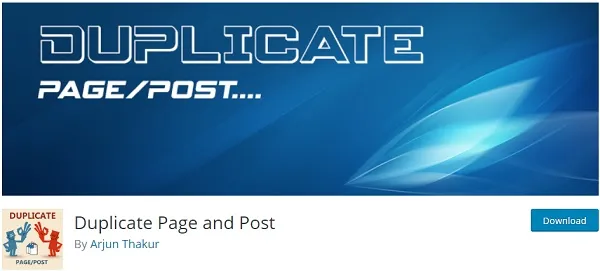

Duplicate Page Post는 훌륭한 기능을 가진 또 다른 WordPress 복제 페이지 플러그인입니다. 이 플러그인을 사용하면 게시물과 페이지를 직접 복제할 수 있습니다.
하나의 모든 페이지에서 게시물과 맞춤 게시물이 복제되어 초안으로 저장됩니다. 단일 페이지를 복제할 수 있습니다. 모든 단일 게시물을 복제할 수 있습니다. 특정 사용자 지정 게시물의 복사본을 만들 수 있습니다.
클래식 또는 구텐베르크에서 편집기를 선택할 수 있습니다. 복제 링크 버튼에 텍스트를 추가할 수 있습니다. 최소 요구 사항은 WordPress 버전이 3.5 이상이어야 한다는 것입니다.
2. 페이지 복제
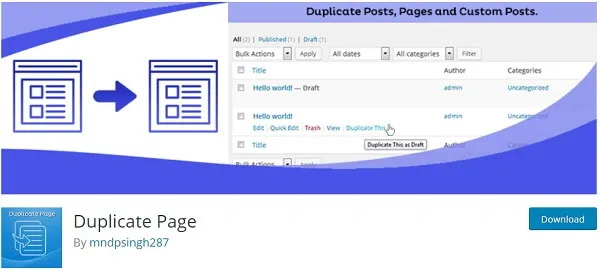

Duplicate Page는 WordPress 복제 페이지 플러그인입니다. 그러면 한 번의 클릭으로 복제 페이지를 만들 수 있습니다. 지금까지 100만 개 이상의 활성 설치가 수행되었습니다.
페이지뿐만 아니라 게시물과 사용자 정의 게시물을 복제합니다. 중복 페이지 또는 게시물은 선택에 따라 저장됩니다. 비공개, 공개, 초안 또는 보류 중으로 저장할 수 있습니다.
접두사 또는 접미사를 추가할 수 있는 권한입니다. 원하는 편집기를 선택할 수 있습니다. 기본 요구 사항은 WordPress 버전 3.4 이상을 사용해야 한다는 것입니다. PHP 버전 5.x가 지원되며 MySQL 5.x도 호환됩니다.
Yoast 중복 포스트
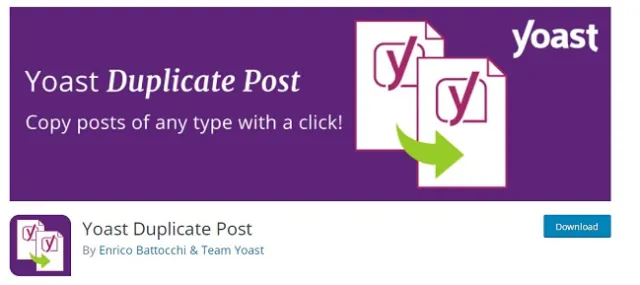


Duplicate Page 및 Post Plugin은 페이지를 복제하거나 WordPress에 게시하는 데 사용할 수 있습니다. 이 플러그인은 스타일, 제목, 템플릿을 포함한 페이지의 원본 콘텐츠가 모두 똑같은 방식으로 유지되도록 하는 동시에 페이지 또는 게시물의 사본을 만드는 데 도움이 됩니다. 다음은 이점을 위해 이 플러그인을 사용하는 단계입니다.
1. 복제 페이지 및 포스트 플러그인을 설치합니다. 활성화합니다.
2. 페이지 또는 게시물을 복사할지 여부에 따라 모든 페이지 또는 모든 게시물을 엽니다.
3. 원하는 페이지/게시물 위로 커서를 이동하고 복제 옵션을 클릭합니다.
4.WordPress는 페이지 또는 게시물의 복제된 사본으로 안내합니다. 편집 후 게시 또는 초안 저장을 선택할 수 있습니다.
중복 게시물
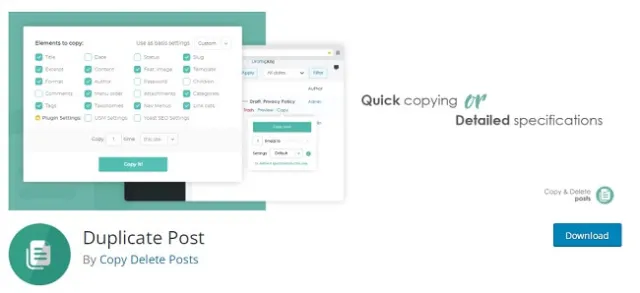

WordPress의 Duplicate Post 플러그인을 사용하면 페이지 복제본을 생성할 수 있으며 사용자 정의 옵션도 제공할 수 있습니다. WordPress 페이지 또는 게시물을 복제하는 더 쉬운 방법 중 하나입니다.
복제된 페이지 또는 게시물의 제목에 추가할 미리 설정된 접미사 또는 접두사를 추가하는 옵션도 있습니다. Duplicate Post 플러그인을 사용하려면 언급된 단계를 따르세요.
1. Duplicate Post 플러그인을 설치하고 활성화합니다.
2. 페이지 > 모든 페이지를 클릭합니다.
3. 복제하려는 게시물 위로 커서를 이동하면 복제 및 새 초안의 두 가지 옵션이 있습니다.
4. 선택한 게시물의 복제 버전만 만들고 싶다면 복제 옵션을 클릭하세요. 그러나 선택한 게시물을 복제하고 즉시 추가 변경을 시작하려면 새 초안을 클릭하십시오. 편집 후 초안 저장 또는 게시를 선택할 수 있습니다.
이 플러그인에는 콘텐츠뿐만 아니라 날짜, 상태, 첨부 파일 등을 복사할 수 있는 다양한 옵션이 있습니다.
포스트 복제기 플러그인
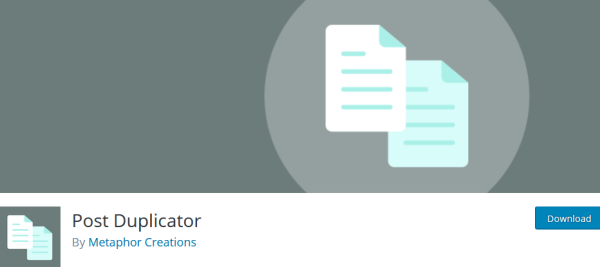

앞서 언급한 두 가지 옵션이 사용자의 요구 사항을 충족하지 않는 경우 사용자가 WordPress 페이지 또는 게시물을 복제할 수 있는 세 번째 옵션도 있습니다.
이 플러그인을 사용하면 사용자 정의 필드를 동시에 유지하면서 원본 페이지 또는 게시물의 정확한 복제본을 복제할 수 있습니다. 다음은 Post Duplicator 플러그인을 사용하여 페이지를 복제하는 단계입니다.
1. Post Duplicator 플러그인을 설치하고 활성화합니다.
2. 복제하려는 페이지 또는 게시물 위로 마우스를 가져간 다음 요구 사항에 따라 페이지 복제/게시물 복제를 클릭합니다.
3. 이렇게 하면 WordPress에 저장된 페이지 제목 끝에 기본 접미사 Copy가 있는 복제된 페이지 사본이 즉시 생성됩니다.
2. 플러그인 없이
이 방법을 시작하기 전에 웹 사이트와 모든 데이터의 백업을 만드는 것이 중요합니다. 플러그인을 사용하지 않으려면 WordPress에서 게시물이나 페이지를 복제하기 위해 코딩을 사용할 수 있습니다. 당신이 프로그래머라면 이 방법은 당신을 위한 케이크 조각이 될 것입니다.
페이지를 복제하는 코드는 게시물을 복제하는 데 사용되는 코드와 다릅니다. 필요한 코드가 있으면 FTP 클라이언트, 파일 관리자 또는 내장된 WordPress 파일 편집기를 사용할 수 있습니다. 완료되면 모든 페이지 또는 모든 게시물 섹션에 복제 옵션이 표시됩니다.
따라서 WordPress에서 페이지를 복제하는 것은 웹사이트 소유자에게 여러 면에서 매우 유용한 것으로 판명될 수 있습니다. 특히 웹 사이트 재설계의 경우 원본 콘텐츠에 영향을 주지 않고 중복 게시물을 무제한으로 변경할 수 있습니다. 플러그인을 사용하면 수동으로 작업을 수행하는 대신 자동화된 방식으로 작업을 완료할 수 있습니다.
저자 약력: Pawan Sahu는 프리랜서 블로거이자 마케팅 괴짜입니다. 그는 WordPress, SEO, 마케팅, 웹 디자인, CMS 등과 관련된 기사 작성에 열정적인 블로거이자 마케팅 괴짜입니다.
